احیانا تعدادی از پیام های مهم را در آیفون گم یا حذف کرده اید؟ نگران نباشید زیرا سه راهکار برای بازیابی پیام های متنی پاک شده از آیفون وجود دارد: استفاده از سرویس آی کلاود، یاری گرفتن از نرم افزار آی تیونز و به کارگیری نرم افزارهای شخص ثالث. در این مطلب هر سه روش را گام به گام توضیح خواهیم داد، به این امید که شما را در امر برگرداندن پیام های متنی پاک شده کمک نماییم.
شاید با خود فکر کرده اید که برای سبک و سریع نگه داشتن آیفون بهتر است تمام پیام های متنی قدیمی را حذف کنید و بعد از انجام این کار یادتان آمده که برخی از آنها حاوی اطلاعات مهمی بوده یا به هر دلیل دیگری باید نگهداری می شده اند. نترسید! خوشبختانه امکان بازیابی پیام های متنی پاک شده از آیفون وجود دارد.
در حقیقت این کار ممکن است به سادگی بازیابی یک فایل پشتیبان باشد که طبیعتا برای انجام آن، نرم افزار آی تیونز را پیشنهاد می کنیم. و در بدترین حالت ممکن شاید بتوان با استفاده از یک نرم افزار شخص ثالث پیام های پاک شده را برگرداند.
راهکار اول: استفاده از امکانات سرویس آی کلاود
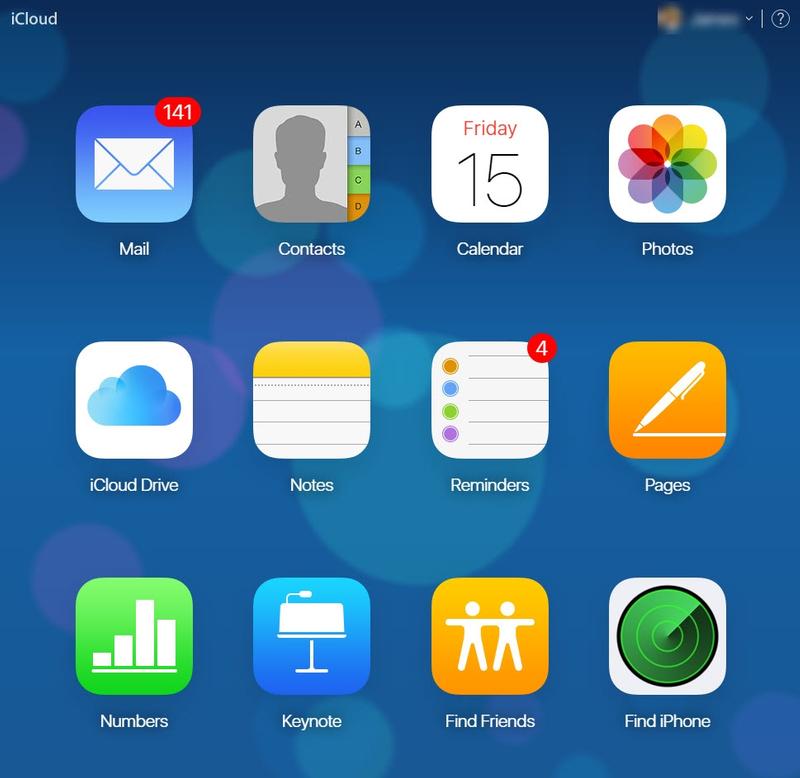
اگر تا به حال از آیفون روی سرویس آی کلاود یا در نرم افزار آی تیونز پشتیبان تهیه کرده باشید، به راحتی می توان پیام های متنی پاک شده از آیفون را با استفاده از این فایل های پشتیبان، بازیابی کرد.
متاسفانه سرویس آی کلاود از متن های تمام بخش های آیفون و همچنین تمام اپراتورهای تلفن، پشتیبان گیری نمی کند. برای مثال آیفون هایی که از خدمات شرکت مخابراتی O2 استفاده می کنند، با این مشکل مواجه اند؛ پس ممکن است راهکاری که در ادامه آموزش می دهیم روی این آیفون ها جواب ندهد. در این صورت بهتر است راهکارهای بعدی را امتحان کنید.
۱- ابتدا با استفاده از اپل آی دی و رمزعبور وارد حساب کاربری خود در آدرس icloud.com شوید.
۲- روی بخش Text Messages کلیک نمایید (اگر در حساب کاربری تان شاهد چنین گزینه ای نیستید متاسفانه از پیام های متنی آیفون شما، فایل پشتیبان تهیه نشده است).
۳- اگر بخت با شما یار بود و شاهد این گزینه بودید می توانید با استفاده از واژه یا عبارت هایی که در خاطرتان هست، پیام/پیام های مورد نظر را جستجو کنید.
۴- حال به آیفون مراجعه و بعد از باز کردن بخش تنظیمات، وارد قسمت iCloud شوید.
۵- ویژگی پیام های متنی را غیرفعال کنید (یا از غیرفعال بودن آن مطمئن شوید). شاید از خواندن این دستورالعمل تعجب کرده باشید اما عجله نکنید و به خواندن ادامه دهید.
۶- بعد از این یک پیام روی صفحه نمایش ظاهر خواهد شد که باید در آن گزینه Keep on My iPhone را انتخاب کنید.
۷- حال به قسمت پیام های متنی آیفون برگردید.
۸- گزینه Merge را زده و منتظر بمانید. بعد از چند دقیقه پیام های متنی پاک شده در آیفون شما ظاهر خواهند شد.
در صورتی که قبل از پاک کردن پیام های متنی با استفاده از سرویس آی کلاود اقدام به پشتیبان گیری از آیفون کرده اید، می توان با دنبال کردن گام های زیر فایل پشتیبان را به راحتی بازیابی و شاهد برگشت دوباره پیام ها بود:
Settings > General > Storage & iCloud Usage > Manage Storage
اگر چنین کاری را انجام دهید حتی می توان آیفون را قبل از بازیابی فایل پشتیبان آی کلاود (در صورت موجود بودن چنین فایلی)، ریست کارخانه کنید. دقت داشته باشید که تاریخ و ساعت آخرین پشتیبان موفقیت آمیز آی کلاود در زیر دکمه Back Up Now درج شده است.
راهکار دوم: یاری گرفتن از نرم افزار آی تیونز
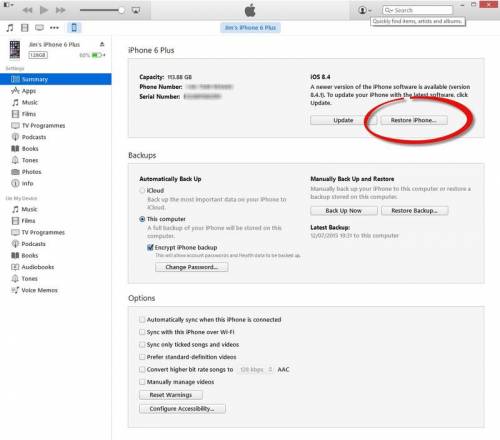
اگر آی کلاود کمکی به شما نکرد نگران نباشید. دو راهکار دیگر در آستین داریم که ممکن است گره از مشکل شما باز کنند. ابتدا سعی می کنیم پیام های متنی پاک شده را از طریق یک فایل پشتیبان نرم افزار آی تیونز بازیابی نماییم. معمولا این گزینه بهترین راهکاری است که می توان پیشنهاد کرد و درصد موفقیت آن هم بسیار بالاست.
در صورتی که گزینه همگام سازی خودکار را در آی تیونز غیرفعال نکرده باشید، هر بار که آیفون به کامپیوترهای ویندوزی یا رایانه های مک متصل شده باشد، یک فایل پشتیبان به طور خودکار ایجاد می شود.
۱- ابتدا آیفون را به کامپیوتری که از آن برای همگام سازی استفاده می کنید، متصل نمایید. با این کار نرم افزار آی تیونز به صورت خودکار باز خواهد شد (در غیر این صورت باید آن به صورت را دستی باز نمایید).
۲- در محیط آی تیونز شاهد ظاهر شدن آیفون خودتان خواهید بود. آن را انتخاب کنید.
۳- گزینه Restore backup را انتخاب کنید.
۴- حال تمام داده هایی که قبلا از آنها پشتیبان تهیه کرده اید جایگزین داده های کنونی تلفن شما خواهند شد. این کار چند دقیقه کوتاه طول خواهید کشید. در صورتی که شما بعد از حذف پیام های مورد نظر اقدام به پشتیبان گیری نکرده باشید، شاهد بازگشت آنها به تلفن خواهید بود.
راهکار سوم: استفاده از ابزارهای شخص ثالث
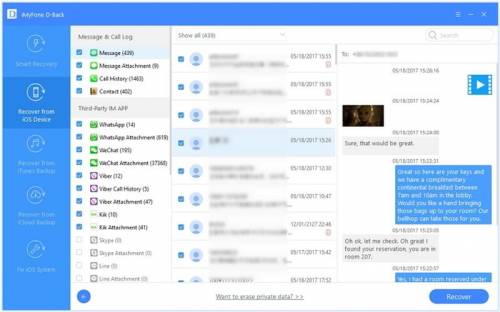
حتما می دانید که منظور از نرم افزار یا اپلیکیشن شخص ثالث، برنامه ای است که توسط کسی/شرکتی غیر از شخص شما یا شرکت تولید کننده ابزار، ساخته شده باشد.
اگر هیچ کدام از راهکارهای فوق کمکی به شما نکرد وقت آن رسیده که از دیگران کمک بگیرید. البته احتمالا برای این کار شاید مجبور به پرداخت هزینه هم شده و متاسفانه تضمینی برای موفقیت هم وجود نخواهد داشت.
اپلیکیشن های سوم شخص متعددی وجود دارد که در فضای آنلاین از شهرت و محبوبیت خوبی برخوردارند که از جمله آنها می توان به موارد زیر اشاره کرد:
PhoneRescue by iMobie
Enigma Recovery
WonderShare Dr.Fone for iOS
iMyFone D-Back Data Recovery
Tenorshare iPhone Data Recovery
از آن جایی که بعد از عمل حذف، پیام های متنی تا زمان بازنویسی شدن روی آیفون باقی خواهند ماند، احتمالا با استفاده از این اپلیکیشن ها (یا سایر ابزارهای مشابه) قادر به بازیابی آنها باشید (هر چند نمی توان موفقیت عملیات را تضمین کرد).
منبع: techadvisor
